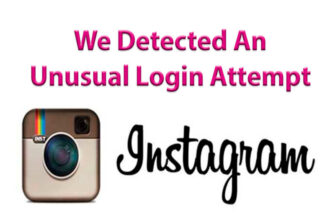Le contenu de l’article:
Le traitement des photos pour Instagram aidera à créer un profil en un style, rendre l’image plus lumineuse et plus intéressante. Vers la liste des mobiles Les applications comprennent plus d’une centaine d’options conçues pour gérer les selfies, supprimer des objets et ajouter des filtres.
Applications pour le traitement des photos par téléphone
Il y a des tonnes d’applications disponibles sur le Play Market et l’AppStore en utilisant que vous pouvez:
- ajouter des autocollants et des effets visuels: 3D, animation GIF;
- appliquer des filtres et changer la “luminosité / contraste”;
- retoucher la peau, ajouter du maquillage et bien positionner la lumière.
Les outils d’édition peuvent être payés sans supplément. Les dernières versions d’iOS et d’Android sont apparues fonction d’édition.
Pour traiter une photo sur Android pour Instagram, devrait:
- Accédez à la galerie – choisissez une photo à traiter.
- Dans le panneau du bas, cliquez sur le bouton “Changer.”

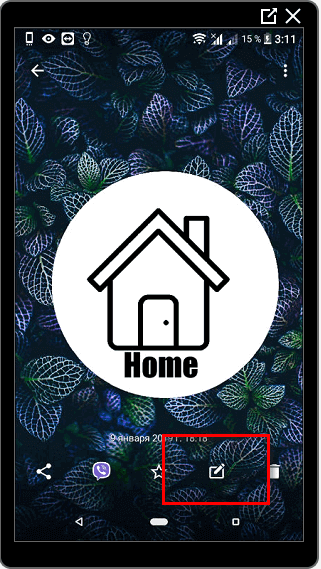
- Dans la liste, sélectionnez l’éditeur standard.

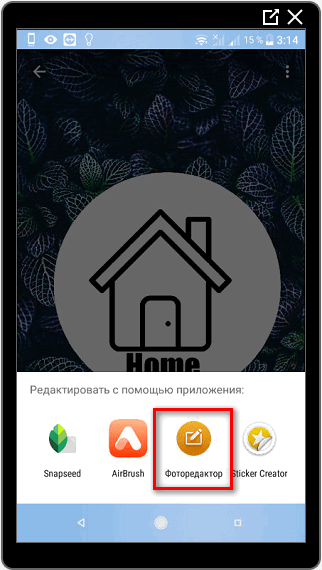
- En utilisant les outils de base pour régler la lumière, appliquer un filtre.
Pour les iPhones:
- “Film” – ouvrir la photo en entier l’écran.
- Dans le coin supérieur droit se trouve «Modifier».
- Cliquez sur “Amélioration automatique”, recadrez ou appliquez un filtre.
Nombre d’outils de traitement disponibles sur le téléphone éditeur standard – petit. Par conséquent, de nombreux utilisateurs se tourner vers les magasins de contenu officiels pour retoucher l’image.
Vsco
Une application pour traiter des photos sur Instagram avec un grand nombre filtres. La liste des fonctions disponibles comprend non seulement le changement des images fixes, mais aussi des fichiers vidéo.
En installant la version de base, l’utilisateur reçoit un minimum ensemble de filtres standard. Pour étendre vos capacités, vous avez besoin acheter un package de services payants ou utiliser la version piratée applications.

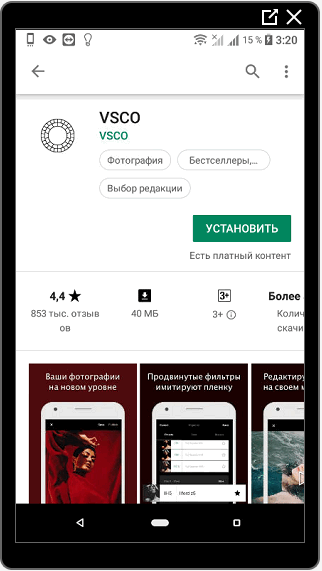
Les outils d’édition comprennent:
- ajouter des effets et des filtres;
- correction des couleurs: contraste, éclairage, ombres et nuances;
- changer la résolution de l’image;
- création de compléments pour retoucher des images en un seul style.

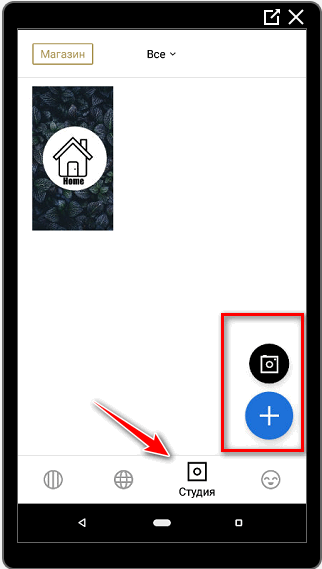
Pour profiter de la meilleure application de traitement de photos Instagram suit:
- Ouvrez la boutique officielle AppStore ou PlayMarket.
- Entrez dans la recherche “VSCO” et téléchargez le premier option proposée.
- Après l’installation – enregistrez un profil.

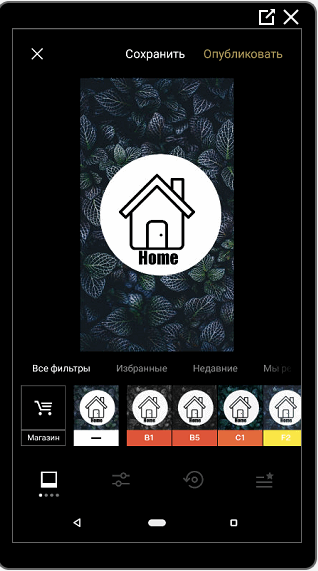
Inscription – une garantie de sauvegarde des photos en mémoire applications. Si nécessaire, vous pouvez enregistrer le fichier sur votre mobile appareil, publier sur les réseaux sociaux. Édition peut-être via le bouton “Importer” dans la section principale de l’application.
Snapseed
Il est utilisé pour ajuster visuellement la tonalité, éliminer l’excès objets et en choisissant une palette de couleurs. Par exemple, pour faire traitement des photos dans des tons froids, l’utilisateur doit ajuster “Température”.
SnapSeed est disponible pour changer les perspectives et les arrière-plans. Pour fans d’effets inhabituels, travaillez avec plusieurs couches en même temps. 
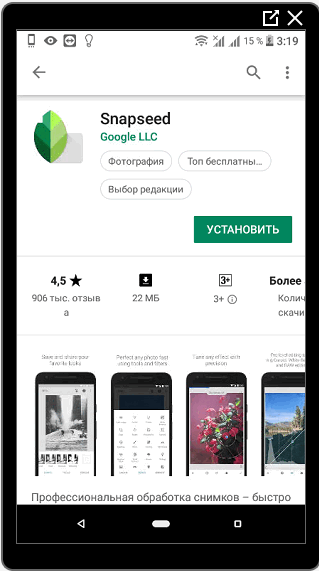
L’application n’a pas besoin d’enregistrement, mais deux fonctions sont bloquées avant d’acheter un forfait premium.
Pour modifier une photo pour Instagram, vous devez:
- Téléchargez et installez la version officielle de Snapseed.
- Cliquez au centre de l’écran pour importer une photo de Galeries.
- Autorisez l’application à accéder aux fichiers multimédias.
- Sélectionnez une photo – cliquez sur le bas de l’écran pour “Outils”.

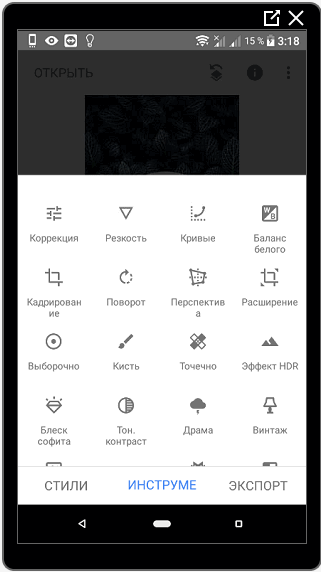
Après retouche, rendez-vous dans la rubrique “Exporter” et sélectionnez l’option appropriée. Cela peut être enregistré sur le téléphone, les réseaux sociaux et le stockage en nuage. Toutes les images précédemment traitées sont stockées dans la mémoire de l’application. Effacer les copies ne sont possibles que lors de l’effacement du cache sur un appareil mobile.
Avec SnapSeed, vous pouvez créer un traitement élégant, comme sur un ordinateur. Un exemple est la fonction HDR, où l’amélioration est disponible. tons, luminosité et netteté de l’image. Spécification correcte des paramètres couleur, vous pouvez créer un blanc de rose, blanc et beige les couleurs. À l’avenir, appliquez les modules complémentaires sélectionnés précédemment.
Facetune
L’une des applications populaires conçues pour l’édition d’un selfie.
Remarque: les versions pour iOS et Android sont différentes. L’analogue est AirBrush
Pour un traitement magnifique, des fonctions de redimensionnement sont proposées. oeil, bouche, réduction ou élargissement des parties du corps. Instrument Le “blanchiment” ne convient pas seulement à la création d’un “Hollywood” sourit, mais aussi éclaircit l’arrière-plan. Facetune est créé avec Un effet de gris populaire sur les photos.
- Vous n’avez pas trouvé de réponse? Posez une question, nous préparerons et vous enverrons une réponse par e-mail
- Mise à niveau puissante du compte Instagram

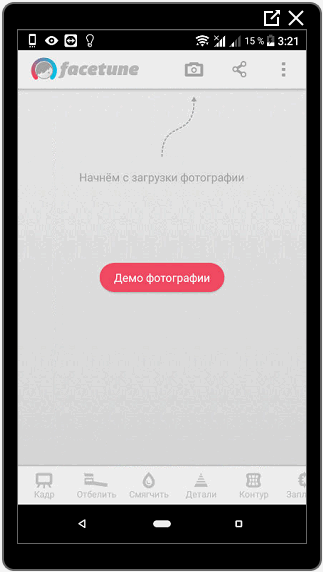
En téléchargeant l’application, l’utilisateur se voit proposer des modèles et instruction comment utiliser telle ou telle fonction. Pour ajouter vos images:
- Téléchargez et installez Facetune.
- Après l’instruction initiale, cliquez dans le panneau supérieur outils sur l’icône de l’appareil photo – Appareil photo ou Ouvrir photo.

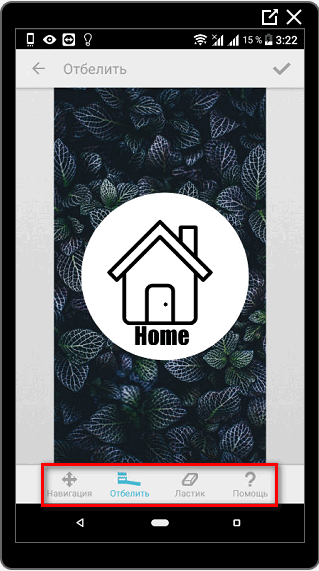
- À la fin de l’édition, sélectionnez l’icône Partager – Enregistrer.
- Spécifiez la mémoire interne de l’appareil.
-> Описание возможности Свободные руки в Инстаграм
Remarque: dans l’AppStore, vous pouvez trouver deux applications avec la même nom, mais le numéro “2” dans l’une des options. C’est gratuit version avec handicap. Sur Android uniquement format payant ou démo.
Programmes de traitement des photos sur un ordinateur
Pour PC, il existe de nombreux programmes et utilitaires dans la version en ligne et hors ligne Contrairement aux éditeurs mobiles, l’utilisateur n’est pas doivent acheter un ensemble supplémentaire de services ou de filtres. L’avantage des programmes de traitement en l’absence de compression, et par conséquent, la préservation de la qualité d’origine.
Lors de la publication sur Instagram ou d’autres réseaux sociaux, Les images seront automatiquement ajustées au format requis.
Le système d’exploitation Windows a deux normes Éditeurs – Peinture et photos. Vous pouvez ajouter à l’image étiqueter, objet, rogner et créer un cadre. Utilitaire “Photos” est plus fonctionnel: avec des filtres et correction des couleurs.
Pour modifier rapidement l’image pour Instagram, devrait:
- Sélectionnez une image dans un dossier ou sur le bureau.

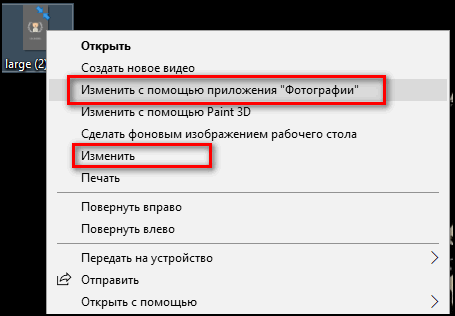
- Clic droit – “Changer avec Photos. ”

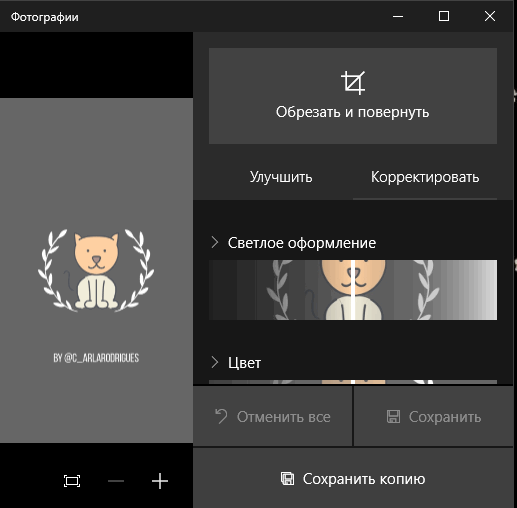
- Spécifiez un filtre, dans la section de correction, vous pouvez régler la lumière et contraste.
- Après la création, cliquez sur “Enregistrer la copie” (une autre image apparaîtra marquée “Copier”) ou “Remplacer image. ”
Si vous utilisez cette dernière option, le fichier d’origine sera supprimé. À la fin de l’édition, l’utilisateur peut transférer l’image via un câble USB vers un appareil mobile ou Profitez du stockage cloud. La synchronisation PC permettra télécharger rapidement l’image et publier immédiatement sur les réseaux sociaux réseau.
CS Photoshop
Un programme d’édition d’images, ajouter des effets visuels et 3D. Dans la section “Image”, l’utilisateur peut sélectionner réglage automatique de la lumière et du contraste. Pour photoshop Dégradés avec lesquels vous pouvez créer filtres.

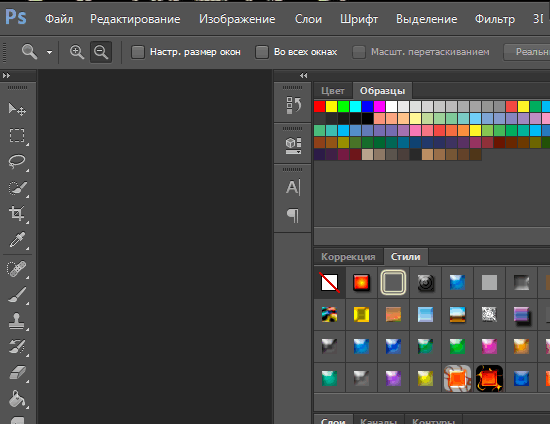
Télécharger la version officielle est disponible uniquement après l’achat du package services. Le piratage est courant chez les propriétaires de PC. Dernier version – CS7, mise à jour annuelle, où ils sont ajoutés nouvelles fonctionnalités et nouveaux outils. Pour télécharger des versions mises à jour, offert d’acheter à nouveau le programme.
Pour éditer des photos pour Instagram dans Photoshop:
- Ouvrez le programme. Fichier – Ouvrir.

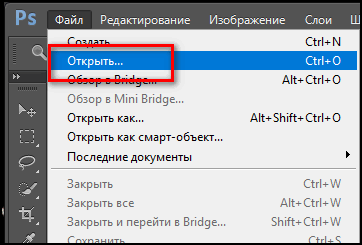
- Dans la liste des dossiers et documents, sélectionnez l’image souhaitée.
- Image – Correction – Luminosité et contraste.

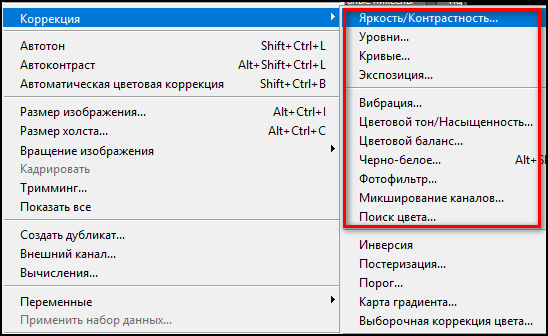
- À la fin de l’édition, cliquez sur: “Fichier” – Enregistrer sous – entrez un nom et les informations requises format.
L’image sera enregistrée dans le stockage sélectionné par l’utilisateur. L’utilisateur peut télécharger des pressets gratuits (modules complémentaires pour traitement photo) pour changer les images dans un style.
Pour publier sur Instagram, vous devez ajuster les dimensions: 1080 px � 1080. L’image est rognée en carré et idéale pour publication. Si le format d’origine ne correspond pas, vous pouvez le recadrer avec en utilisant l’outil de recadrage standard.
Adobe lightroom
Le programme provient de la même entreprise que la précédente. Fonctionnalité consiste à affiner la correction des couleurs, à améliorer les nuances images, créant des «blancs pour le traitement». Utilisé non seulement par les professionnels de la conception graphique, mais aussi utilisateurs ordinaires. 
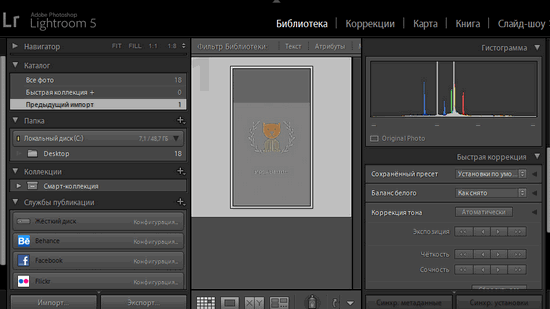
Remarque: LightRoom est également disponible pour les smartphones dans l’AppStore et Play Market. Dans la version mobile, l’inscription est obligatoire.
Des images animées et des modifications supplémentaires ont lieu par les importations. Après le traitement, vous pouvez enregistrer sous image ou dossier unique, avec source et retouché une copie. Contrairement à Photoshop, il est conçu pour une correction générale nuances de couleur et nuances.
-> Конференция в Инстаграм: описание функции
Instructions pour modifier un instantané:
- Téléchargez et exécutez le programme.
- Fichier – Importer – Indiquez l’emplacement de stockage de l’image.
- Dans la fenêtre LightRoom, sélectionnez un fichier pour un ajustement supplémentaire. Pour basculer entre les photos, cliquez sur “La bibliothèque.”

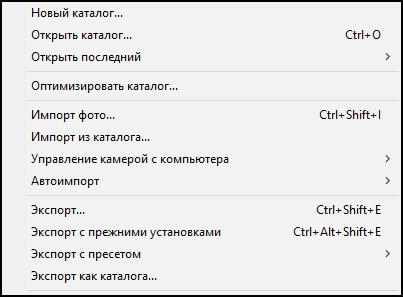
- Correction – définir les paramètres ou utiliser pressets, didacticiels vidéo sur l’édition.
- Pour enregistrer: “Exporter” – sélectionnez un dossier pour enregistrez l’image.

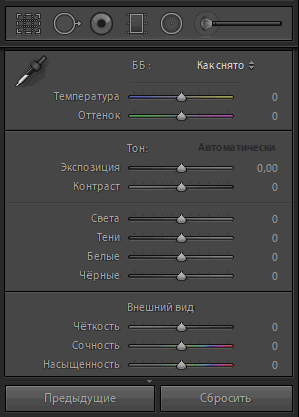
L’utilisateur peut créer sa propre presse, qui Facile à appliquer sur tous les plans. Avant d’exporter image, vous devez sélectionner dans le “Fichier” – Exportez avec une presse. Si vous devez modifier plusieurs photos à la fois, dans la colonne de correction apparaîtra “Précédent”.
Service en ligne PXLR
En plus des programmes de base, les utilisateurs d’Instagram seront intéressés Service PXLR avec un catalogue de filtres, textures, cadres et des autocollants. Vous pouvez modifier le contraste et la couleur, ajouter des calques et Mode “Dessin”. Pour changer la photo ne nécessite pas d’enregistrement – La version express est offerte gratuitement.
Instructions sur l’utilisation du programme:
- Ouvrez le site officiel.


- Faites défiler jusqu’au choix de services – sélectionnez Express.
- Le message “Spécifier le fichier” apparaîtra – marquez image d’ordinateur pour l’édition.
- La barre d’outils propose des filtres, des cadres, des textures et polices de texte.

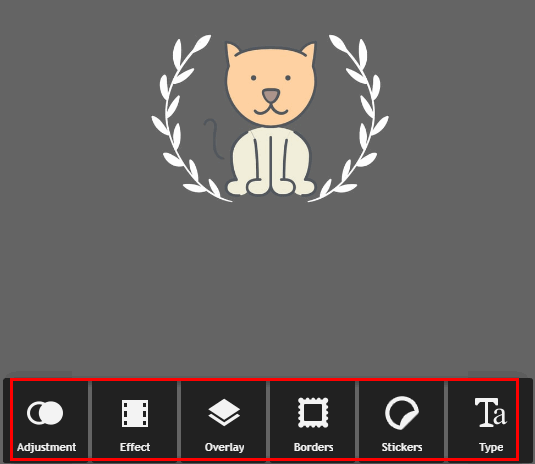
- Une fois l’image créée, cliquez dans le coin supérieur gauche: Enregistrer – déplacez le curseur sur la valeur “12” (amélioré qualité).

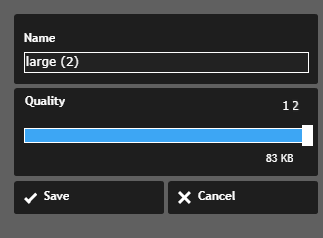
Vous pouvez recadrer, assombrir une photo à l’aide de vignettes ou créer un collage en utilisant la fonction correspondante. Fabriqué l’image doit être enregistrée sur l’ordinateur, puis transférée de toute manière pratique sur un PC.
Remarque: le service PXLR est disponible sur les appareils mobiles dans qualité de l’application. Les utilisateurs peuvent télécharger d’autres versions: Editor, Pro et le nouveau – X. Ce dernier a un traitement simple, ressemblant à la fonctionnalité des applications sur les smartphones.
Les secrets d’une belle retouche photo
Le principal secret des belles photos Instagram est la qualité code source. Aucune des applications ne peut gérer la pixellisation et flou de mouvement. Pour améliorer une photo de mauvaise qualité, L’utilisateur doit créer plusieurs copies ou réduire la taille. Une fois compressée, l’image devient plus nette et de nombreux défauts imperceptible.
La deuxième règle que l’on peut voir dans les exemples de traitement Photo Instagram – un niveau élevé d’éclairage dans la pièce.
Si la photo sera créée à la maison, le photographe doit prenez soin de suffisamment de lumière. Coups sombres plus difficile à gérer, d’ailleurs, la mise au point de l’appareil photo d’un téléphone mobile pas conçu pour la prise de vue dans de telles conditions. 
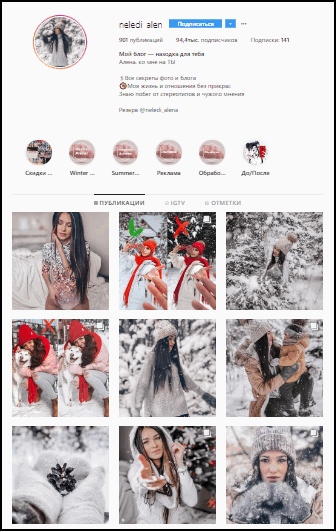
Troisième point: n’utilisez pas la correction “Auto” dans paramètres de la caméra intégrée. Ce mode convient à la création selfie. Si nous parlons de photographie sur le principal – il est recommandé de configurer balance des blancs. “Auto” implique des photos floues, améliorées apparence du modèle et élimination des défauts. En même temps, prend des photos floue et floue.
La quatrième règle consiste à combiner les applications. En utilisant outils de traitement mobiles, avis de l’utilisateur qui comporte un ne suffit pas. Donc, dans SnapSeed il n’y a pas de filtres, et dans VSCO ensemble minimal pour l’édition de selfie.

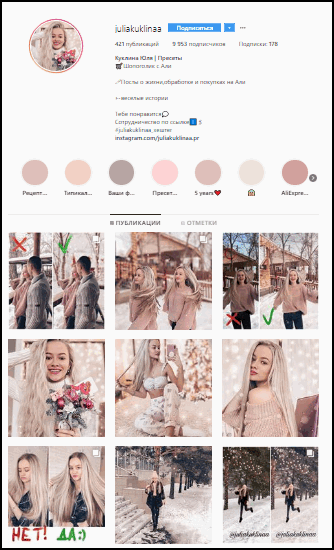
Inspirez-vous et apprenez à traiter correctement les photos Vous pouvez instagram sur les blogueurs qui publient des didacticiels vidéo et court “Histoires” consacré à ce sujet.